Lavorare con le pagine
Utenti editor
Puoi usare l’applicazione Pages per lavorare con le pagine in Xperience.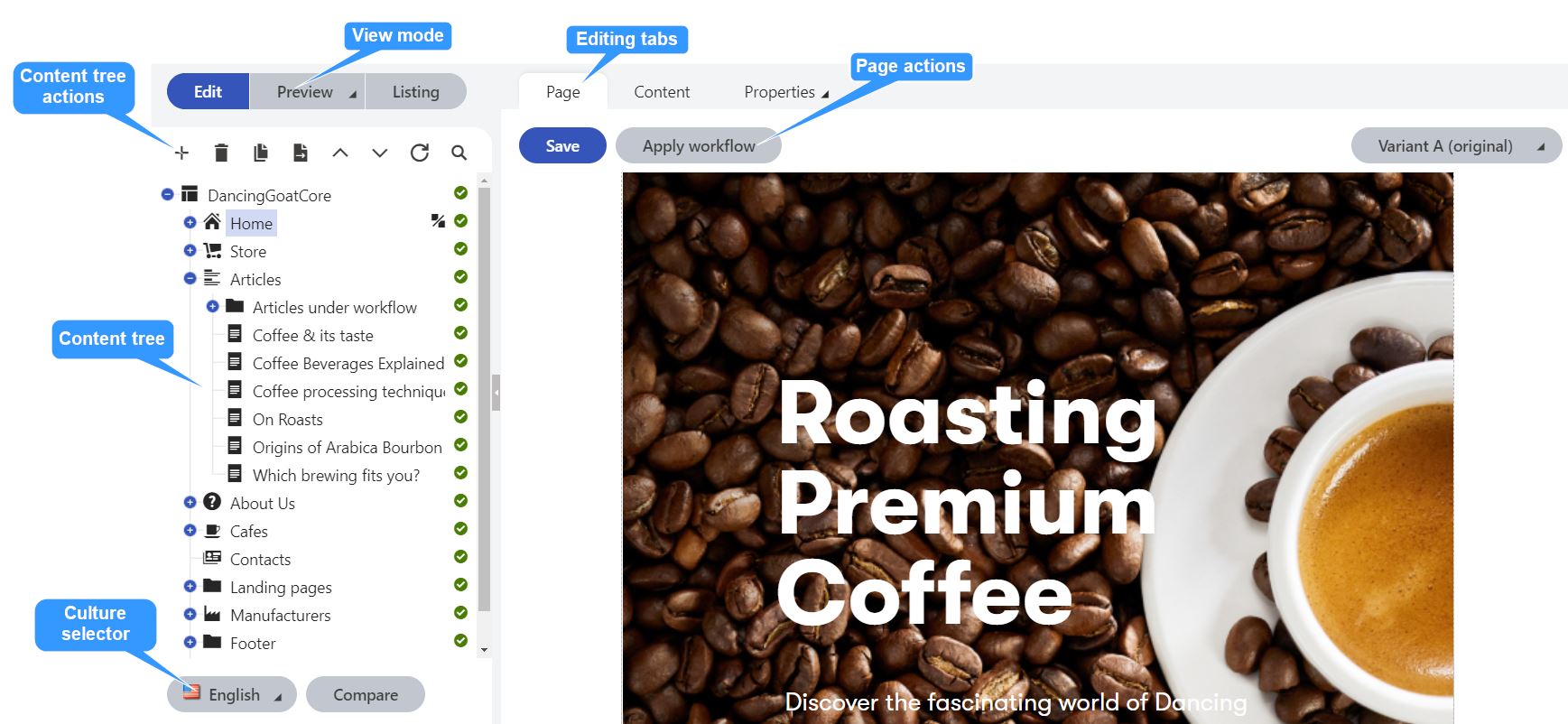
Modalità di visualizzazione disponibili
Quando lavori con i contenuti nell’applicazione Pages di Xperience, puoi scegliere tra tre modalità di visualizzazione:
- Edit – è la modalità di visualizzazione predefinita, nella quale puoi modificare le pagine. Solitamente si trova nella scheda Page o nella scheda Content

- Preview – mostra la versione più recente della pagina. Questo significa che mostra anche le pagine che non sono ancora state pubblicate. Per visualizzare l’anteprima di una pagina in una nuova scheda del browser, espandi il pulsante della modalità Preview (usando l’icona di espansione) e fai clic su Open in a new tab. La modalità anteprima consente anche di utilizzare le funzionalità integrate di validazione della pagina
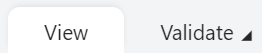
- Listing – mostra un elenco di tutte le pagine sotto la pagina attualmente selezionata. Puoi usare la modalità Listing per eseguire operazioni multiple (batch) sulle pagine, come eliminazione, pubblicazione o traduzione
I seguenti punti riassumono le differenze tra il sito live e la modalità Preview:
- Il sito live e la modalità Preview mostrano lo stesso contenuto quando una pagina è pubblicata e da allora non sono state apportate ulteriori modifiche
- La modalità Preview non utilizza la cache, quindi può mostrare modifiche pubblicate che non sono ancora visibili sul sito live a causa della cache
- Se una pagina non utilizza un workflow e la proprietà Publish from è impostata su una data e ora future, il sito live non mostra alcun contenuto, mentre la modalità Preview mostra il contenuto che sarà pubblicato dopo la data e ora specificate
- Se una pagina utilizza un workflow e non ha ancora raggiunto lo step Published, il sito live non mostra alcun contenuto, mentre la modalità Preview mostra il contenuto creato nello step corrente del workflow
- Se una pagina utilizza un workflow, è già nello step Published e il ciclo di workflow è stato riavviato (cioè è stata spostata dallo step Published/Archived di nuovo allo step Edit e sta attraversando nuovamente il ciclo di workflow), allora il sito live mostra l’ultima versione pubblicata, mentre la modalità Preview mostra il contenuto dello step corrente del workflow
- I form inseriti nelle pagine non possono essere inviati in modalità anteprima. Questo significa anche che le azioni “Dopo l’invio del form (After the form is submitted)”, come i redirect, non vengono attivate
Icone di stato della pagina
Le icone di stato della pagina indicano lo stato attuale della pagina. Puoi vedere queste icone accanto alle pagine all’interno dell’albero dei contenuti.![]()
Nella tabella seguente puoi vedere cosa indica ciascuna delle icone di stato della pagina.
| Icona | Descrizione |
|---|---|
| ✅ | Questa icona indica che la pagina è attualmente pubblicata sul sito live tramite la configurazione delle proprietà Publish from e Publish to fino al nella scheda Content della pagina. Se la pagina è soggetta a un flusso di lavoro, deve anche trovarsi nello step Published affinché questa icona venga visualizzata accanto ad essa. |
| ❌ | Questa icona indica che la pagina non è pubblicata sul sito live. Se la pagina non è soggetta a flusso di lavoro, l’icona indica che la proprietà Publish to al è impostata su una data e ora passate. Se la pagina è sotto un flusso di lavoro, l’icona indica che la pagina non è stata ancora pubblicata, ovvero non ha alcuna versione pubblicata precedentemente. |
| 🕒 | Questa icona compare accanto a pagine che sono programmate per essere pubblicate in futuro.
Senza flusso di lavoro, accade quando la proprietà Publish from è impostata su una data e ora future. Con il flusso di lavoro, vale lo stesso, ma la pagina non deve avere una versione pubblicata precedentemente (se ne ha una, viene mostrata l’icona 🔸 invece). |
| 🕒 ✅ | Queste due icone appaiono accanto a pagine che sono sotto un flusso di lavoro, hanno già una versione pubblicata e una nuova versione programmata per la pubblicazione. Ciò avviene quando la nuova versione è già nello step Published e la proprietà Publish from è impostata su una data e ora future. In altre parole, non è necessario alcun intervento: il sistema attende solo il momento stabilito per pubblicare la nuova versione (Publish from). |
| 🔸 | Questa icona compare accanto a pagine che sono sotto flusso di lavoro, hanno già una versione pubblicata e una nuova versione è in fase di creazione ma non è ancora stata pubblicata. Viene mostrata accanto a pagine che si trovano in uno step del flusso di lavoro precedente a Published. |
| 🔘 | Questa icona compare accanto a pagine archiviate. Le pagine archiviate non sono più visibili sul sito live, ma restano presenti nell’albero dei contenuti e possono essere ripristinate se necessario. Puoi archiviare una pagina cliccando su Archive nella scheda Properties -> Workflow. |
| 🔒 | Questa icona indica che la pagina è attualmente in modifica da parte di un altro utente. Non puoi modificarla finché l’altro utente non ha terminato e non ha effettuato il check-in della pagina. |
| 🄰 | Compare accanto a pagine non disponibili nella cultura attualmente in modifica. |
| 🅐 | Compare accanto a pagine inviate a un servizio di traduzione e in attesa del completamento. |
| ↗️ | Visualizzata accanto a pagine collegate. Le pagine collegate rappresentano semplicemente un link che punta a un’altra pagina nell’albero dei contenuti. Vedi Creazione di pagine collegate per maggiori dettagli. |
| ◾️/◾️ | Visualizzata accanto a pagine attualmente soggette a un test A/B. Scopri di più su Test A/B delle pagine. Il colore dell’icona indica:
|
Tipi di pagine
Prima di iniziare a lavorare con le pagine in Xperience, è importante sapere che tutti gli elementi presenti nell’albero dei contenuti sono considerati pagine. Anche le cartelle che non sono effettivamente rappresentate sul sito live, o elementi di dati (come i prodotti), sono considerate pagine. Esistono due tipi principali di pagine utilizzate per contenere contenuti.
Pagine strutturate
Le pagine strutturate memorizzano i dati all’interno di campi separati. I dati possono essere visualizzati su altre pagine. Puoi modificare i dati di una pagina strutturata nella scheda Content.
Un utilizzo tipico delle pagine strutturate è quando si desidera visualizzare elenchi di elementi, come notizie, prodotti e simili, su un’unica pagina. Ognuna delle notizie o dei prodotti può avere i propri campi come title, main text e teaser image che puoi modificare.
Pagine con page builder
Puoi creare pagine di determinati tipi preconfigurati e utilizzare la funzionalità page builder per modificare il contenuto direttamente nell’applicazione Pages di Xperience. Il page builder è una funzionalità intuitiva che consente agli utenti di costruire le pagine utilizzando widget configurabili preparati dagli sviluppatori.
Esecuzione di attività relative alle pagine
Puoi eseguire diverse attività relative alle pagine attraverso applicazioni dedicate, in particolare:
- Checked-out Items – Ti permette di gestire le pagine attualmente in modifica (checked-out)
- My pages – Ti consente di visualizzare e modificare in un unico posto le pagine che hai creato
- Outdated pages – Ti permette di visualizzare le pagine in base al tempo trascorso dalla loro creazione
- Pages – Ti consente di lavorare con le pagine del sito in una struttura gerarchica
- Pending pages – Ti consente di lavorare con le pagine in attesa della tua approvazione
- Recent pages – Ti consente di visualizzare e modificare le pagine che hai modificato di recente
- Recycle bin – Ti permette di ripristinare le pagine eliminate o di rimuoverle definitivamente dal sistema
Cos’è un flusso di lavoro?
Un workflow (flusso di lavoro) è una sequenza di step che definiscono il ciclo di vita delle pagine. Serve a garantire la qualità dei contenuti e del design attraverso un processo di revisione e approvazione. In tale processo, ruoli e utenti specifici possono lavorare con le pagine solo in determinati step del loro ciclo di vita (come Edit, Published, Archived, ecc.).
Un esempio di processo semplice potrebbe essere un sito che pubblica articoli scientifici: – Un autore scrive l’articolo e lo invia a un editor per l’approvazione. – L’editor apporta correzioni e lo invia al responsabile del dipartimento. – Il responsabile pubblica la pagina, rendendola così visibile pubblicamente sul sito.
Questa pagina ti è stata utile?
Hai trovato questa sezione della documentazione particolarmente d'aiuto? Faccelo sapere.
Mandaci un feedback